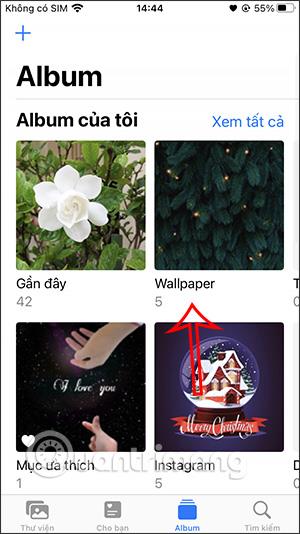Кожен альбом на iPhone має обкладинку, яка за замовчуванням є новою доданою фотографією в альбом або нещодавно відкритою фотографією. Кожен фотоальбом на iPhone матиме власні фотографії, які не є фіксованими. Однак люди можуть змінити власні фотографії, щоб використовувати їх як обкладинки альбомів, наприклад, на iPhone. Наведена нижче стаття допоможе вам змінити фотографії обкладинки альбому на iPhone.
Інструкції щодо зміни фотографій обкладинки альбому на iPhone
Крок 1:
Спочатку відкрийте фотоальбом на своєму iPhone, а потім знайдіть фотоальбом, у якому ви хочете змінити фотографію обкладинки, наприклад, ось альбом шпалер.

крок 2:
У цьому фотоальбомі ви побачите всі зображення. Натискаємо і утримуємо зображення, яке ви хочете зробити обкладинкою для фотоальбому на iPhone.

крок 3:
Це відобразить список параметрів для фотографії, як показано нижче, ми натискаємо «Встановити як спеціальну фотографію» . Вибране фото буде негайно перетворено на обкладинку для фотоальбому на iPhone.

Отримане фото вибирається як обкладинка альбому на iPhone, як показано нижче.

Обкладинка, яку ви вибрали для свого фотоальбому iPhone, залишатиметься на місці, доки ви не зміните її на іншу, якщо хочете. Щоб змінити обкладинку фотоальбому на іншому iPhone, виконайте ті самі кроки, що й вище.